WordPress è il CMS più usato al mondo per creare e gestire siti internet di ogni livello, dal piccolo blog agli ecommerce più complessi. Alla base del suo successo c’è soprattutto una notevole facilità d’uso, che non richiede alcuna conoscenza di sviluppo web. Questa grande diffusione, però, non lo mette al riparo da una serie di problemi WordPress più o meno rilevanti.
Parliamo soprattutto di malfunzionamenti di sistema che possono essere evitati con una corretta manutenzione.
In questo articolo analizziamo i dodici errori WordPress più diffusi per imparare a riconoscerli, risolverli in tempi rapidi ed evitare che si verifichino di nuovo.
1. I conflitti tra plugin
I plugin sono molto comodi per introdurre nuove funzionalità in maniera intuitiva e senza interventi sul codice.
Questa accessibilità, però, può diventare una fonte di grattacapi. Le estensioni, infatti, sono sviluppate da programmatori diversi che si preoccupano soprattutto di dialogare con il codice di WordPress e non con quello degli altri strumenti. È quindi molto importante scegliere sempre plugin sicuri, sviluppati cioè da produttori affidabili e disponibili sulla directory ufficiale di WordPress: questo accorgimento ti permetterà di evitare minacce alla sicurezza e di ricevere sempre un supporto adeguato da parte degli sviluppatori.
Quando i plugin non comunicano tra loro creano incompatibilità e possono diventare fonte di problemi per WordPress. Di seguito, alcuni esempi:
- un errore di caricamento di intere pagine o singole sezioni del sito web;
- il blocco di alcune funzioni regolate dai plugin, come un calendario che non mostra le date;
- il cosiddetto “schermo bianco della morte”: quando il sito web non è più raggiungibile viene mostrata una schermata bianca e non è possibile accedere al back end.
Qualora tu ti trovassi in una di queste circostanze, non preoccuparti: ti basterà ripristinare il backup del sito web per tornare a una versione precedente.
A questo punto puoi cercare l’origine del problema. Se prima del blocco avevi installato o aggiornato un solo plugin, hai già trovato il responsabile. Con una ricerca online, inoltre, puoi scoprire se anche altri utenti hanno avuto la tua stessa esperienza ed eventualmente contattare gli sviluppatori per capire come proseguire.
Se invece hai installato o aggiornato più plugin, attiva uno strumento alla volta fino a trovare il “colpevole” del malfunzionamento.
Per approfondire l’argomento ti consigliamo di leggere il nostro articolo dedicato ai conflitti tra plugin.
2. “Errore nello stabilire una connessione al database”
Quando al posto della home page visualizzi la schermata “Errore nello stabilire una connessione al database” il database sul server che ospita il tuo sito web può essere irraggiungibile a causa di un sovraccarico. In questo caso non puoi intervenire direttamente, ma puoi contattare il provider e aspettare che risolva il malfunzionamento per te.
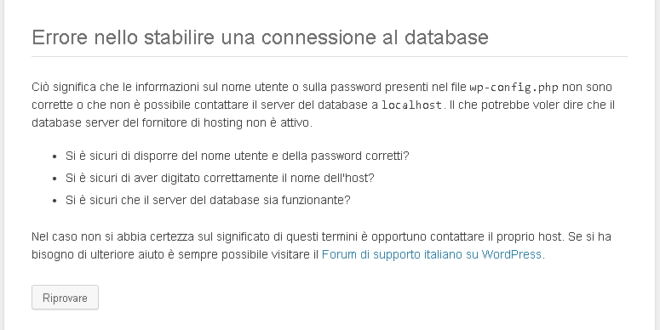
Puoi rintracciare lo stesso messaggio se qualcosa è andato storto nel file wp-config.php, il documento che regola la configurazione delle tue pagine web. La prima cosa da fare è ripristinare un backup per tornare online e non bloccare il tuo business mentre cerchi una soluzione. I backup sono fondamentali, ricordati di farli con regolarità e nel modo giusto.
Solitamente se l’errore del database è collegato al file wp-config, il problema è dovuto alla modifica delle credenziali di accesso che collegano WordPress al database MySQL: lo spazio virtuale che raccoglie le informazioni sui tuoi contenuti. Per risolvere occorre accedere al file di configurazione attraverso un client FTP.
Una raccomandazione importante: procedi solo se sei sicuro al 100%. Basta, infatti, una piccola modifica a un file .php per provocare gravi danni al tuo sito web. Se ritieni di non avere le competenze necessarie, meglio chiedere l’intervento di un professionista.
Per controllare il file, raggiungi la sezione “Impostazioni MySQL” e controlla queste tre voci:
- DB_NAME;
- DB_USER;
- DB_PASSWORD.
Sono le informazioni di accesso al tuo database e devono coincidere con quelle che trovi nel pannello di controllo dell’hosting. Se sono diverse, correggi il file. Se invece non noti differenze, contatta il tuo provider.
Un’altra causa di questo errore che vediamo spesso – soprattutto tra i clienti Aruba – è data dal servizio di database MySql scaduto. Infatti, mentre molti provider includono il database nel pacchetto di hosting, Aruba storicamente lo considera come un servizio a parte e come tale va rinnovato separatamente dallo spazio web!
3. “Errore 404: pagina non trovata”
Gli errori 404 sono tra i più diffusi sul web e dipendono principalmente da due cause:
- un link incompleto o inesatto, sia che si tratti di un indirizzo di navigazione interna sul tuo sito web o un collegamento ad altri siti;
- un problema con la configurazione dei permalink.
Per individuare e correggere i permalink e i link danneggiati sul tuo sito web puoi utilizzare lo strumento Broken Link Checker.
Se invece l’errore 404 compare sulla home, sulle pagine del blog, sulle categorie di articoli o prodotti WooCommerce, allora il colpevole può essere la configurazione dei permalink, cioè la struttura che decide l’URL delle pagine.
Risolvere è quasi sempre semplicissimo: vai in “Impostazioni>Permalink” e, senza modificare nulla, clicca su “Salva”.
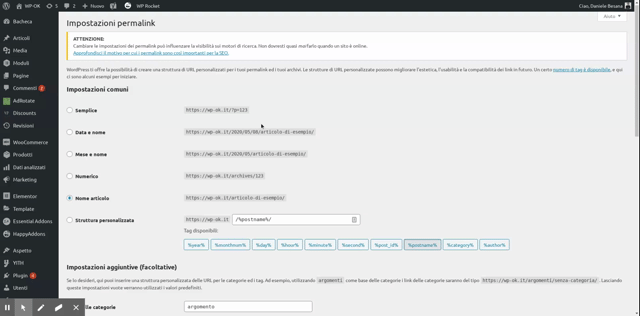
Questa operazione riscrive le regole di riscrittura delle URL all’interno del file .htaccess e quasi sempre risolve alla grande 🙂
4. WordPress è bloccato in modalità manutenzione
Quando scarichi un aggiornamento della versione di WordPress installata, il tuo sito web entra automaticamente in modalità manutenzione e risulta di conseguenza inaccessibile al pubblico.
Dopo l’installazione le pagine dovrebbero tornare online. A volte, però, WordPress rimane bloccato in modalità manutenzione e il sito WordPress rimane irraggiungibile.
In questo caso puoi risolvere senza troppe difficoltà: se hai confidenza con l’FTP ti basterà trovare ed eliminare il file .maintenance, un file temporaneo che viene generato durante gli aggiornamenti.
5. Errore 504 Gateway Timeout
L’errore “504 Gateway Timeout” indica un sovraccarico temporaneo del server. In pratica, il caricamento della pagina che stai tentando di visualizzare richiede più risorse di quelle al momento disponibili.
Il problema si verifica soprattutto nel caso in cui tu abbia un piano di hosting condiviso, che ospita quindi più siti sullo stesso server. Se visualizzi il messaggio “504 Gateway Timeout” con una certa frequenza è arrivato il momento di pensare di cambiare hosting, magari valutando di scegliere un piano dedicato solo al tuo sito WordPress. Con il consiglio di un esperto, inoltre, puoi migliorare la configurazione generale delle pagine del tuo sito web e ottimizzare i tempi di caricamento.
6. Errore 403: Forbidden
Quando non hai i permessi per accedere a un contenuto o a una pagina del tuo sito WordPress il server ti comunicherà l’errore 403 Forbidden, che indica proprio un accesso negato:
403 Forbidden – You don’t have permission to access ‘/’ on this server. Additionally, a 403 Forbidden error was encountered while trying to use an ErrorDocument to handle the request.
Di solito questo problema è causato da un errore nei permessi dei file, o da un plugin in conflitto. Per provare a risolvere, inizia a disattivare uno a uno i tuoi plugin, partendo ovviamente dalle installazioni più recenti. Se il sito web non torna online, avrai bisogno di controllare i permessi e il file .htaccess: il supporto del tuo hosting dovrebbe essere in grado di aiutarti.
7. Il loop della pagina di login WordPress
Questo è uno degli errori WordPress più fastidiosi di WordPress: ogni volta che provi a collegarti la pagina di accesso continua ad aggiornarsi senza farti entrare.
Per risolvere il problema spesso è sufficiente cancellare i cookie di navigazione dal browser. Se non basta, il problema potrebbe essere causato dal conflitto con un plugin. Prova a disattivarli uno alla volta ma questa volta via FTP, visto che non puoi accedere al pannello di controllo.
8. “Sei sicuro di volerlo fare?”
Questo avviso compare all’interno del pannello di controllo quando cerchi di pubblicare un articolo, installare un aggiornamento o scaricare un plugin.
Anche in questo caso non esiste una sola causa del problema, e spesso dipende dal solito conflitto con un tema o plugin. Prima di disattivarli alla ricerca del responsabile, prova a svuotare la cache e assicurati che non sia necessario aggiornare la versione PHP del sito (dovresti visualizzare un avviso nella dashboard WordPress). Se continua ad apparire il messaggio “Sei sicuro di volerlo fare?”, inizia a disattivare i plugin per capire quale occorre sostituire.
9. Errore memoria esaurita
Ecco il messaggio che compare abbinato a questo problema molto comune:
Fatal error: Allowed memory size of 33554432 bytes exhausted (tried to allocate 2348617 bytes) in /home/username/public_html/site1/wp-includes/plugin.php on line xxx
Per risolvere l’errore della memoria esaurita è necessario aumentare il limite di memoria PHP in WordPress. Accedi al sito tramite FTP, raggiungi il file wp-config.php nella cartella root e modifica così il file, aumentando il limite di memoria:
define( ‘WP_MEMORY_LIMIT’, ‘256M’ );
In questo caso hai aumentato il limite a 256MB. Una volta fatto, salva il file e caricalo nuovamente sul sito. Ricorda il nostro consiglio: non lavorare sull’FTP se non hai dimestichezza con questa procedura.
10. Errore connessione persa
Quando compare questo avviso di solito la causa risiede nella memoria PHP o nel conflitto con un plugin. Per controllare le estensioni installate sul tuo sito procedi come al solito disattivando i plugin uno a uno, mentre per la memoria PHP puoi usare il metodo che abbiamo visto poco sopra.
Se in entrambi i casi continui a visualizzare l’avviso, meglio contattare il tuo hosting.
11. Errore 500 “Internal Server Error”
Qui il problema è interno del server e può essere originato da diversi fattori:
- un conflitto tra plugin o con il tema;
- una configurazione sbagliata del file .htaccess;
- l’esaurimento della memoria PHP;
- un problema con il core di WordPress.
Per approfondire le soluzioni ti rimandiamo al nostro articolo dedicato all’Internal Server Error.
12. Errore di sintassi su WordPress
Si tratta di uno dei problemi WordPress per utenti più avanzati. Quando modifichi il tuo sito potresti inserire delle stringhe di codice errate che mandano offline le pagine web. Sono appunto gli errori WordPress di sintassi, o Parse error- Syntax error, in inglese.
Per correggerli, collegati via FTP ed elimina le ultime modifiche fatte. Se non riesci, ripristina l’ultimo backup che hai a disposizione.
Un consiglio: prima di modificare il codice del tuo sito WordPress fai sempre un backup completo per avere una copia pronta in caso sia necessario un ripristino.
Conclusioni
I problemi di WordPress di cui abbiamo appena parlato sono tra i più diffusi sui siti realizzati in WordPress. Queste semplice istruzioni ti aiuteranno a reagire tempestivamente nel caso dovessero capitare anche a te.
Se sei alle prese con un’altra problematica di cui non abbiamo parlato, faccelo sapere nei commenti e proveremo ad aiutarti.
Il modo migliore per prevenire ogni malfunzionamento è gestire il tuo sito con attenzione e attraverso una routine di manutenzione costante.
Il tuo business online ha bisogno di funzionare sempre al meglio per garantirti i migliori risultati. Quando devi seguire ogni giorno decine di attività, sia offline che online, è facile dimenticare un dettaglio fondamentale come la manutenzione. Per non correre rischi, perché non pensare di affidarti a un team di esperti? Con WP-OK avrai al tuo servizio una squadra di professionisti specializzata esclusivamente nella gestione di WordPress. Ci occuperemo noi di risolvere e prevenire errori WordPress e ogni altro malfunzionamento.




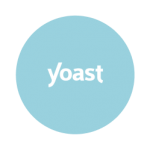
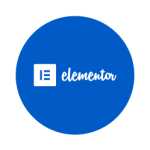
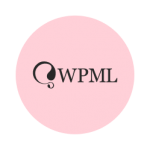
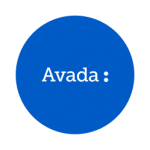
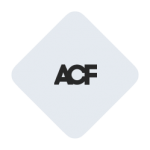
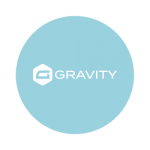
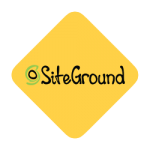


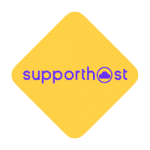




4 risposte
gli errrori in wordpress capitano spesso, ma quello che piu’ di tutti è fastidioso è quello della mancata connessione tra sito e data base. Per me la migliore cose per ovviare a TUTTI questi problemi e avere sempre dei buckup aggiornati disponibili sia del sito che del db.
Assolutamente sì 👍
salve il mio sito mi reindirizza sempre su wp-login… ma non capisco perché non accede piu’ alla homepage digitando il solo indirizzo web…. cosa posso fare?
Ciao Ben,
È un problema insolito, hai installato qualche plugin o fatto delle operazioni quando è iniziato il problema?
Un saluto